Asistencia para clientes de Nominalia
Consulta FAQS de Website: resuelve tus dudas
- ¿Qué es WebSite? WebSite es una aplicación para crear y gestionar tu sitio web con facilidad y rapidez sin necesidad de tener conocimientos técnicos: elige simplemente la plantilla gráfica que más te guste, personalízala añadiéndole textos, fotos, vídeos, audio, Google Maps y publícala en cuestión de minutos.
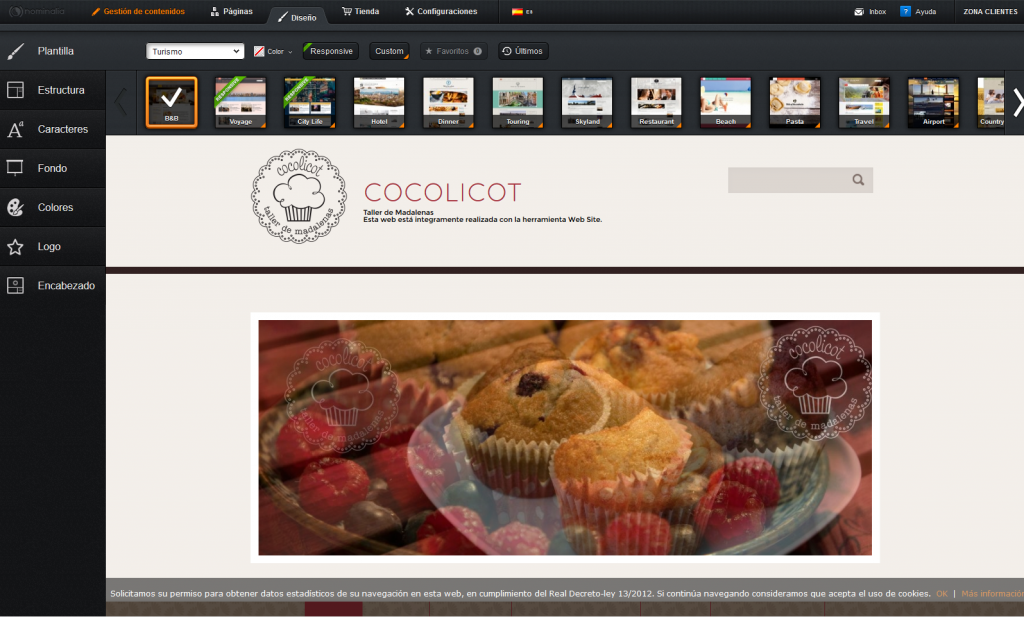
- ¿Qué versiones de WebSite se proponen? WebSite viene en Packs. Los Packs disponibles son Starter, Professional y Premium. Cada Pack incluye todo lo necesario para crear y gestionar completamente un sitio web: dominio, hosting, cuentas de email y la propia herramienta WebSite.
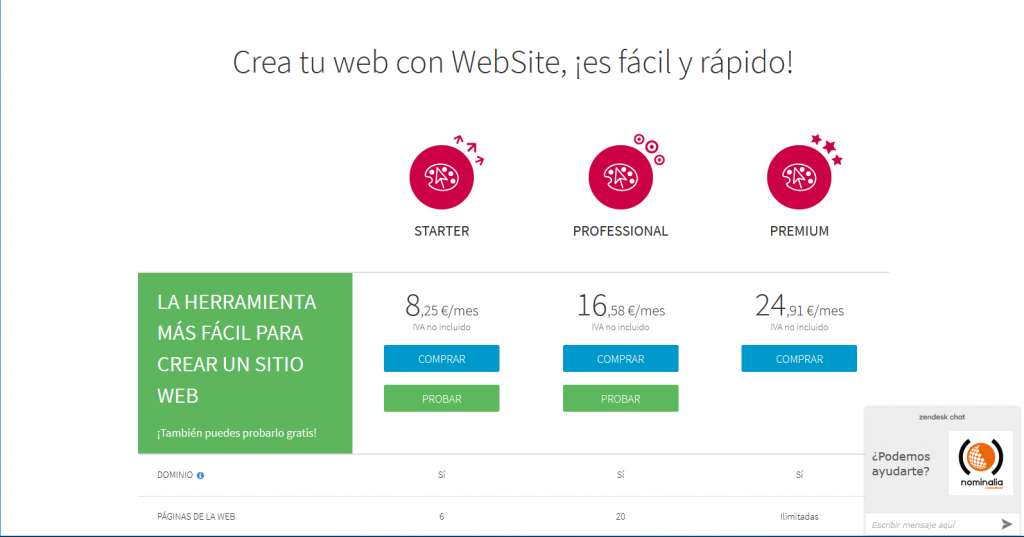 3. ¿Hay alguna manera de probar WebSite antes de comprarlo?
Sí. Te invitamos a probar WebSite durante 30 días sin ningún compromiso: puedes solicitar una prueba gratuita en la página http://www.nominalia.com/website/free-trial.htmlDurante este período, podrás decidir en cualquier momento comprar la versión completa de WebSite.
3. ¿Hay alguna manera de probar WebSite antes de comprarlo?
Sí. Te invitamos a probar WebSite durante 30 días sin ningún compromiso: puedes solicitar una prueba gratuita en la página http://www.nominalia.com/website/free-trial.htmlDurante este período, podrás decidir en cualquier momento comprar la versión completa de WebSite.
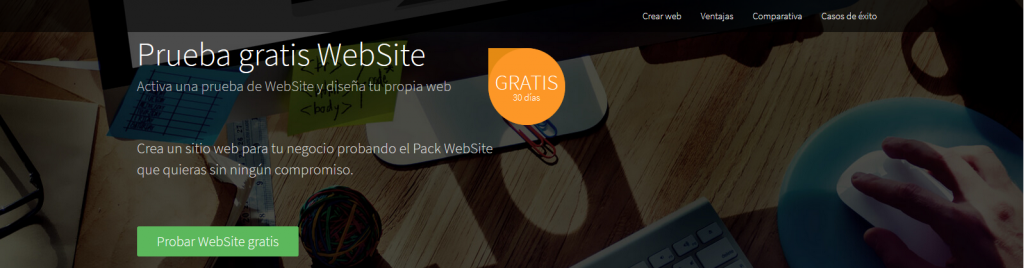
- Tengo un Pack WebSite Starter pero querría pasar a la solución superior. ¿Qué tengo que hacer? Desde la página de Nominalia puedes contratar una solución superior y asociarla al dominio que ya tienes el Pack de Website. De ésta manera se mantendrán los contenidos que ya tenías. En el siguiente enlace puedes contratar el Pack Website Professional y Premium para ampliar tu actual pack: https://www.nominalia.com/crear-web/crear-pagina/
- Tengo una versión de WebSite no asociada a ningún dominio y ahora querría asociarla a uno. ¿Qué tengo que hacer? Accede a tu Panel de Control y haz clic en el nombre de la versión de wbesite que acabas de contratar, dentro de la secdción "POR ACTIVAR", selecciona en el menú desplegable el nuevo dominio al cual deseas asociar WebSite.
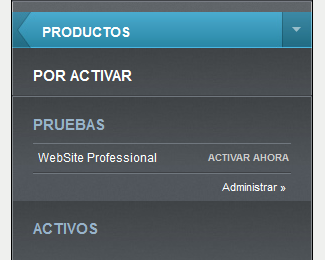
- ¿Qué ocurre si asocio un sitio web creado con WebSite a un dominio que tiene un sitio web antiguo? Los contenidos que hayan sido subidos vía FTP e introducidos en un sitio web que ya existía no serán eliminados, pero sólo el sitio creado con WebSite y sus contenidos estarán ahora visibles online.Si quieres volver a publicar la web que tenías anteriormente, puedes volver a restaurarla desde el apartado 'Asociación Dominio' de tu panel de control. Si tienes el dominio redirigido a un hosting externo por apuntamiento, deberás restaurar la configuración DNS que tenías.
- ¿Qué pasa si asocio el sitio web creado con WebSite a un dominio para el que hay activado un Hosting de Nominalia? En este caso, las características del Hosting serán desactivadas y el sitio creado con WebSite estará visible. Si quieres volver a publicar la web que tenías anteriormente, puedes volver a restaurarla desde el apartado 'Asociación Dominio' de tu panel de control.
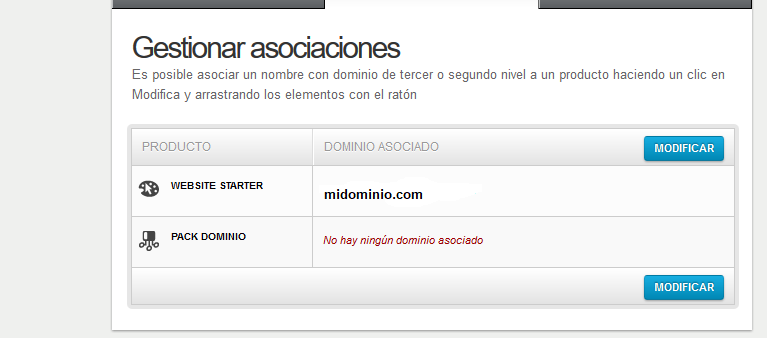
- ¿Cómo cambio la plantilla de mi sitio web? ¿Puedo cambiar mi plantilla una vez la web esté acabada? Para cambiar la plantilla de tu sitio web, sólo tienes que acceder a la herramienta Website y, desde la pestaña de "Diseño", podrás cambiar la plantilla en todo momento. Debes tener en cuenta que, si realizas un cambio de plantilla en una web con contenidos, el formato de la plantilla modificará la web y reajustará los contenidos al nuevo formato, esto puede provocar que la web no se vea correctamente, los contenidos siempre se tendrán que adaptar a la nueva plantilla y las opciones de diseño que has personalizado se perderán, como los colores, fuentes y logotipo.
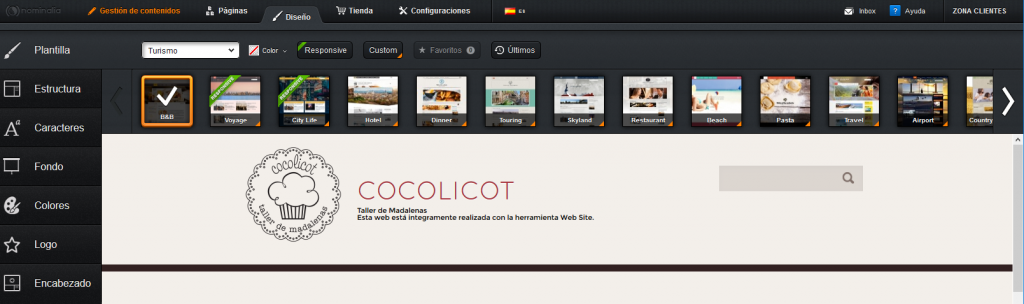
- ¿Cómo puedo añadir contenidos a mi página web? Una vez hayas accedido a la herramienta Website, podrás observar en la parte superior izquierda de la pantalla una pestaña llamada "Gestión de contenidos", desde aquí podrás añadir textos, imágenes, vídeo, ficheros de descarga y compartir publicaciones de Facebook.

- ¿Cómo puedo añadir más páginas a mi sitio web? Dentro de la herramienta Website podrá ver una pestaña con el nombre de "páginas", una vez haya accedido a esta sección podrá añadir páginas clicando encima del icono de página con un símbolo "+" en verde. En la sección "páginas" podrá ver la estructura de páginas de su sitio web, tenga en cuenta que la nueva página puede ser creada en diferentes niveles.
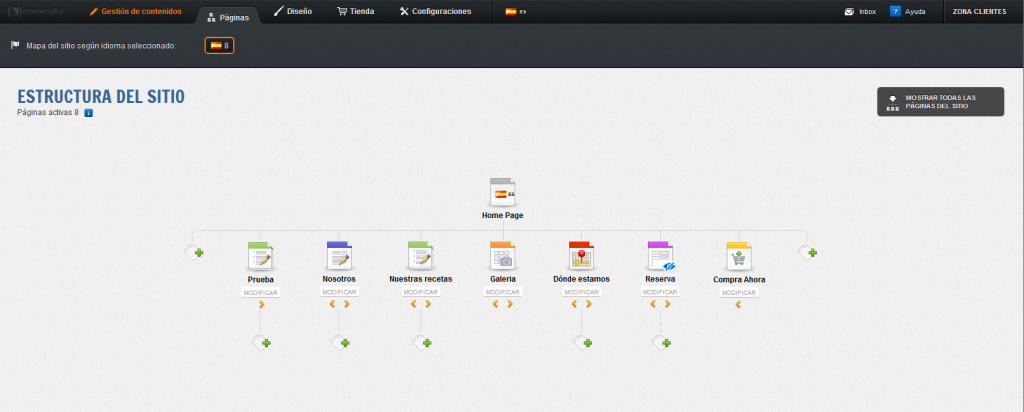
- ¿Cómo puedo enlazar mi sitio web con mis redes sociales? En la pestaña de "Configuraciones" de Website podrás activar o desactivar la herramienta social para enlazar tu sitio web con una página de Facebook o de Twiter. Una vez activa, no olvides ir a la pestaña "Gestión de contenidos" y clicar en el icono de la red sociale que utilizas a menudo, para iniciar la sesión y dejar el enlace a tu sitio web configurado.Tambien desde "Gestión de Contenidos" podrás enlazar una página de Facebook en un recuadro de contenido. De esta manera se actualizará tu Website directamente con lo que publiques en esa página de Facebook.
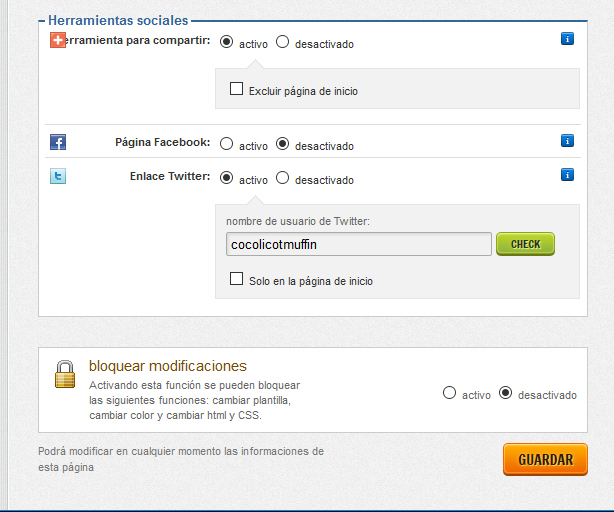
- Quiero integrar una política de cookies en mi Website ¿Cómo puedo hacerlo? Las políticas de cookies son líneas de código HTML que se integran en nuestra página web para que, cuando alguien acceda al sitio, aparezca un aviso conforme la web está recogiendo su información de acceso.Website incluye un generador de código para la política de cookies llamado Iubenda. Puedes activarlo desde el apartado 'Configuraciones'.
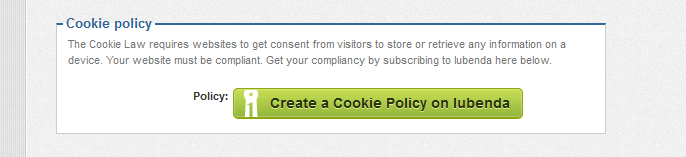
- ¿Cómo puedo cambiar el nombre del botón HOME?El nombre de la página principal Home no es posible cambiarlo debido a la programación de las plantillas de Website. El resto de páginas sí que las puede cambiar dentro del apartado "Páginas".
- ¿Cómo puedo añadir un idioma al Website o cambiar el que hay por defecto?
La opción “Idiomas” dentro de la sección “Configuración” se usa para cambiar el idioma diferente del predefinido o para añadir adicionales.Aquí se abrirá la ventana donde podrás seleccionar los idiomas que quieras.
Por cada idioma que quieras añadir, deberás disponer de por lo menos una página libre de las previstas en tu suscripción (6 para Starter, 20 para Professional, ilimitadas para Premium).
Te comunicamos que la estructura del sitio de la lengua predefinida no se repetirá automáticamente para los idiomas configurados, sinó que podrás cambiar la estructura de cada idioma haciendo click en las banderitas del menú.
Algunas opciones principales de gestión del sitio web se pueden gestionar sólo en el idioma predefinido, entre ellas las configuraciones del sitio y los modelos gráficos.
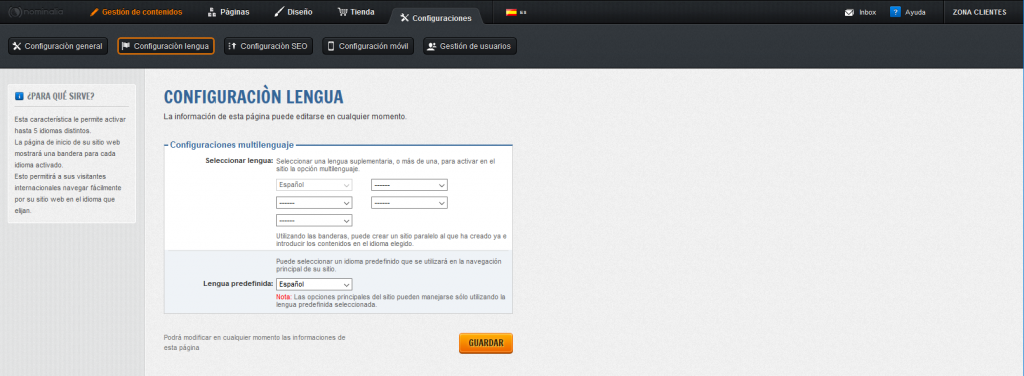
- Quiero añadir metatags o palabras clave en mi web, ¿Cómo las añado?
Las metatags se usan en el lenguaje HTML para dar a los motores de búsqueda información sobre las páginas o los temas tratados en estas.Para acceder a la sección “Meta” deberás entrar antes en el panel del sitio, hacer clic en “Modificar sitio” y luego modificar html. En la parte superior derecha encontrarás la pestaña meta. Esta sección está formada por: configuración de cada página y configuraciones generales.
La primera opción es para modificar las metatags <título>, <descripción> y <palabras clave> de cada página del sitio (se selecciona en un menú desplegable).
En cambio, las configuraciones generales te permiten programar los <títulos> según el tipo de página: página de inicio (idioma predefinido y secundarios), páginas estándar, páginas avanzadas (para la primera página, las paginaciones sucesivas y las páginas de ampliación) y páginas especiales (Contactos y Dónde estamos).
Éstas son las palabras especiales que el sistema puede interpretar según la página que se está viendo:
{SITE_NAME}: mostrará el nombre del sitio.
{PAGE_NAME}: mostrará el nombre de la página visualizada.
{LANGUAGE}: mostrará el idioma de la página visualizada. Solo funciona si está activa la opción multilingüe.
{PAGING}: muestra el número de la página y funciona solo para las páginas avanzadas.
{RED_BOX_TITLE}: muestra el título de los recuadros rojos y funciona solo en las páginas de ampliación de las páginas avanzadas.
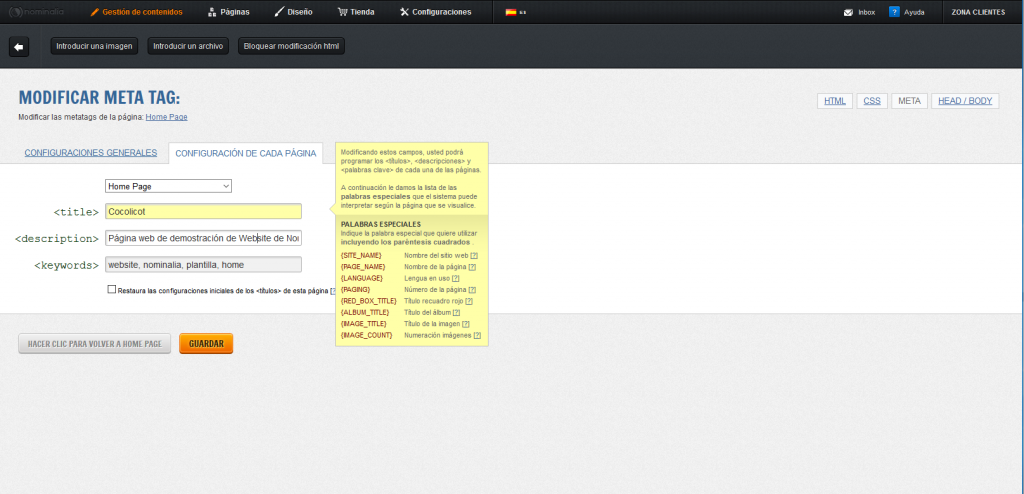
- Quiero ver las estadísticas de acceso a mi página web, ¿Cómo las puedo visualizar? Para las estadísticas en Website, recomendamos usar las que ofrece Google de forma gratuita. Estas estadísticas se llaman Google Analytics y las puedes dar de alta desde el siguiente enlace: https://analytics.google.com/ Cuando te des de alta en este servicio, Te pedirá que introduzcas un código de programación en tu sitio web. Para hacerlo tienes que entrar en “Gestión de contenidos” y “Modificar HTML/CSS”. Una vez dentro, verás una pestaña que pone “HEAD/BODY” donde podrás introducir el código de programación de Google Analytics en el campo de texto “BODY”. Una vez Google haya verificado que el código ha sido introducido, ya puedes visualizar los visitantes y el resto de estadísticas en esta aplicación. 🙂
